【Photoshop】怎样导入abr格式的笔刷
时间:2024-10-21 02:28:40 来源:互联网 阅读:

1、将下载好的.abr笔刷文件复制到PS的笔刷目录(C:UserspcAppDataRoamingAdobeAdobe Photoshop 2020PresetsBrushes)下。
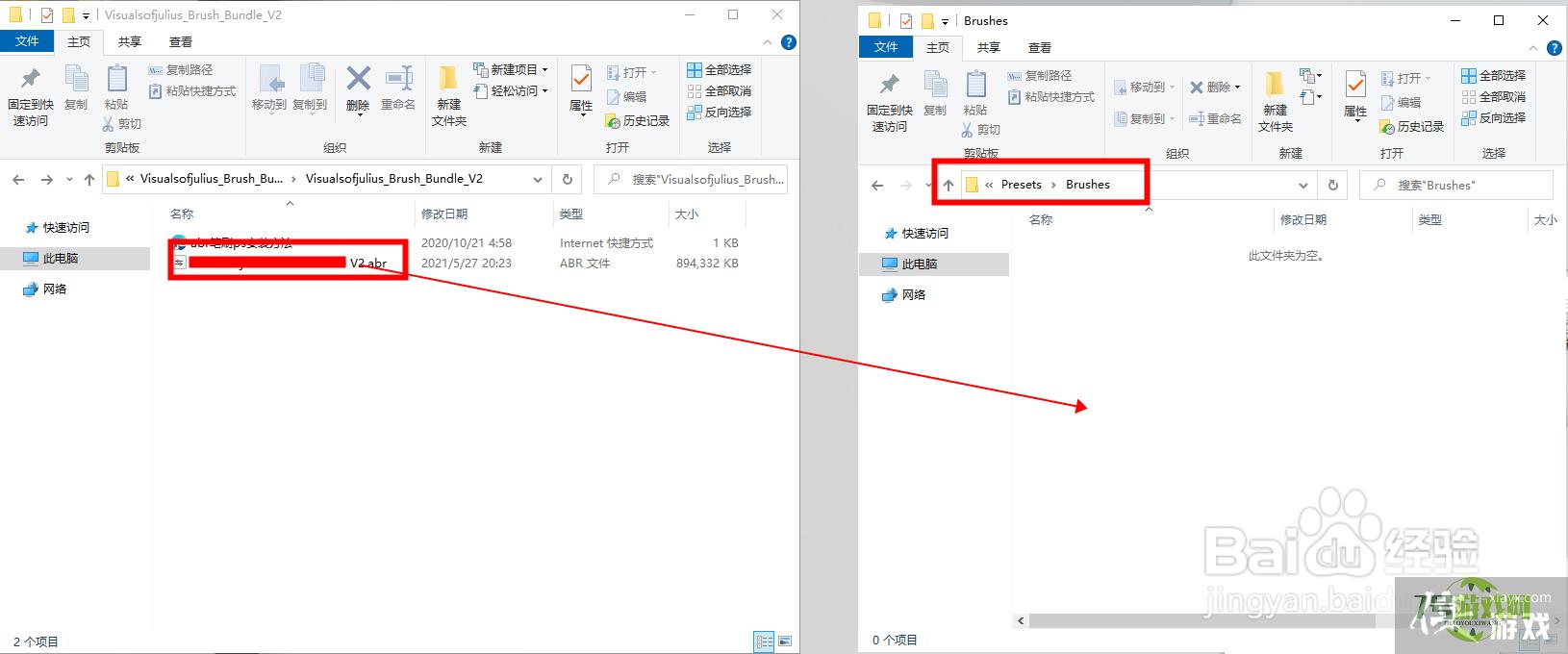
2、打开PS,新建一个文件。
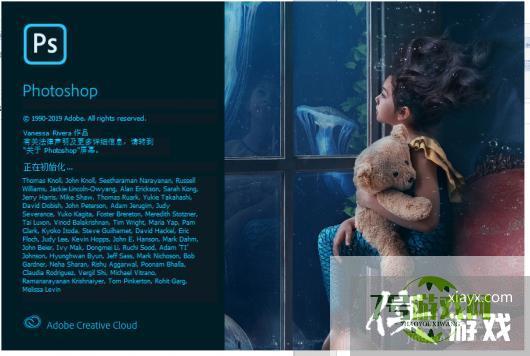
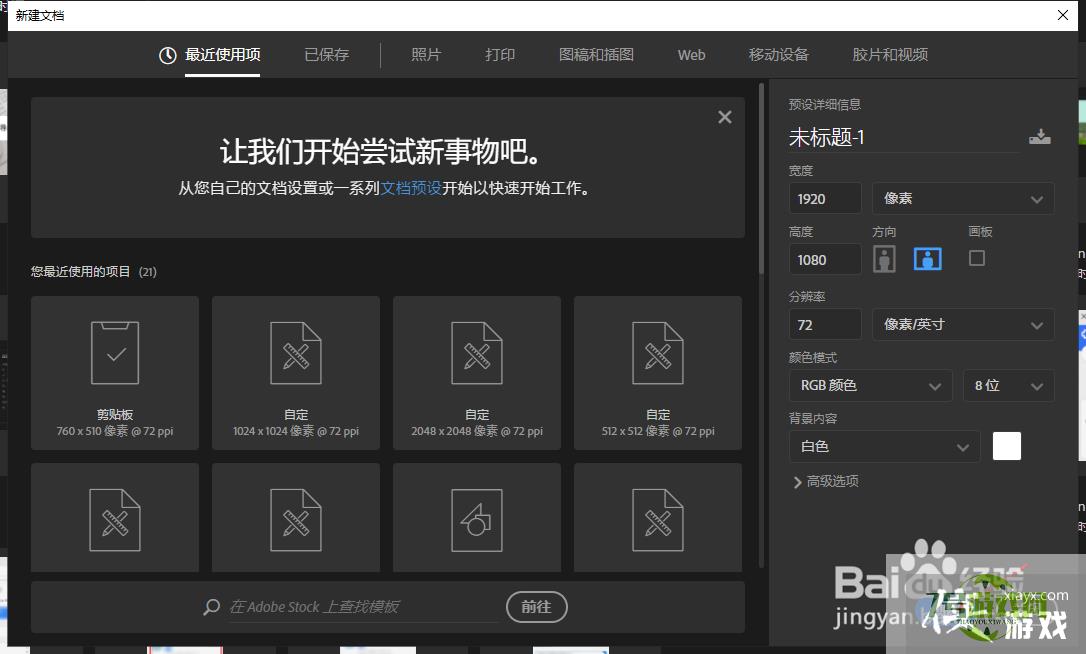
3、点击左侧工具栏中是画笔工具。
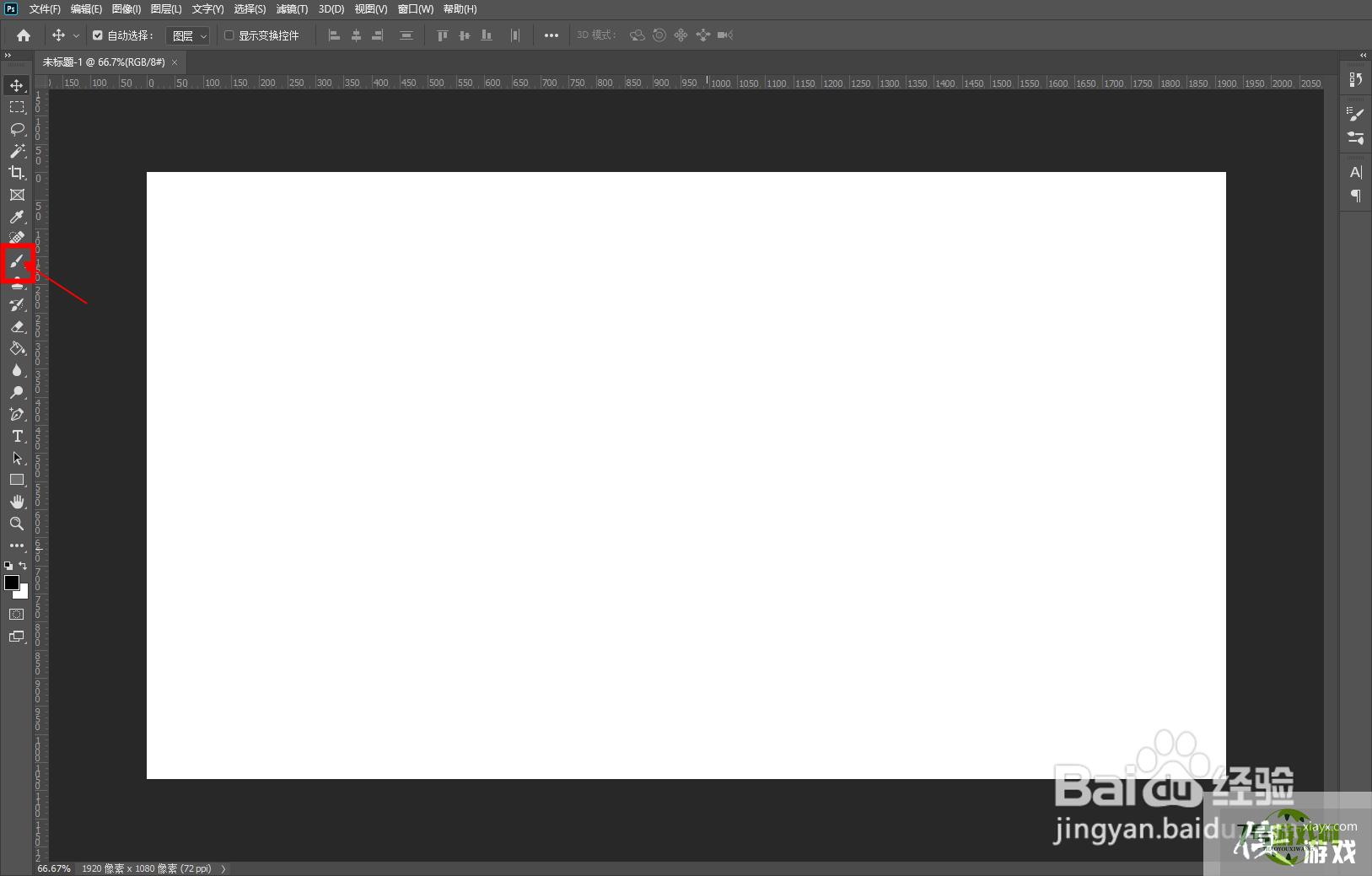
4、右上角,点击笔刷后的箭头。然后在下拉菜单中点击【?】按钮。
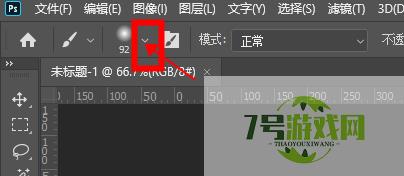
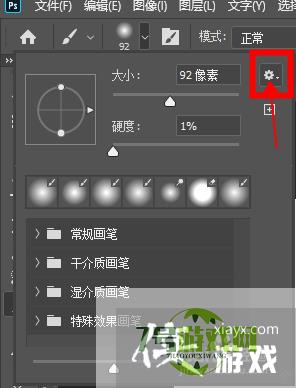
5、在画笔设置面板中点击【导入画笔】。
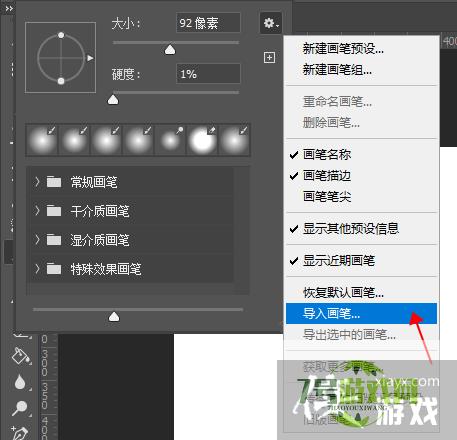
6、在弹出的导入面板中,选择刚才复制的画笔预设,然后点击【载入】。
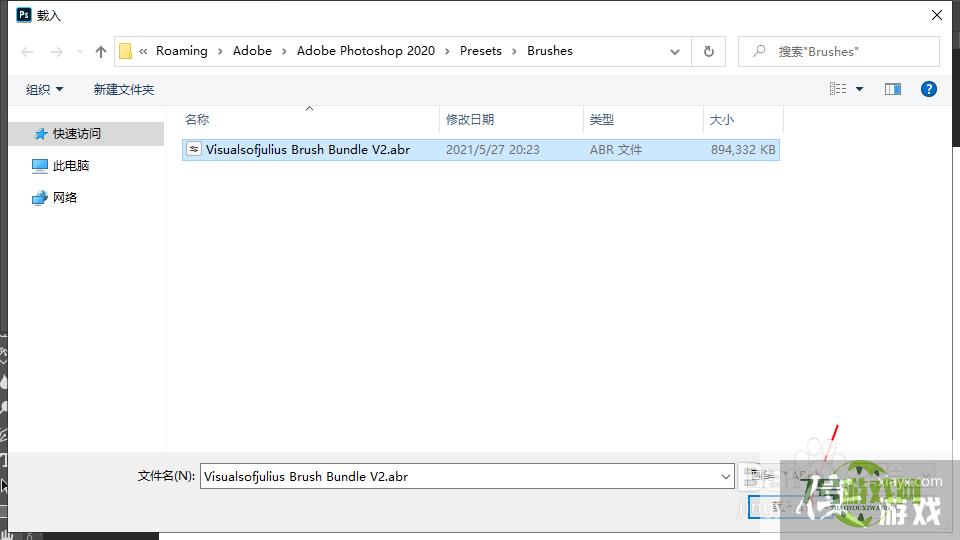
7、载入完成后,可以在笔刷列表中找到新的笔刷。
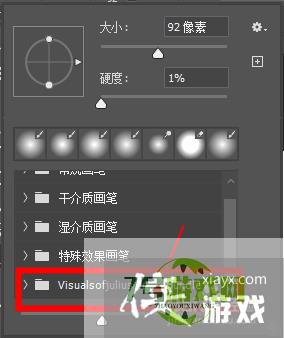
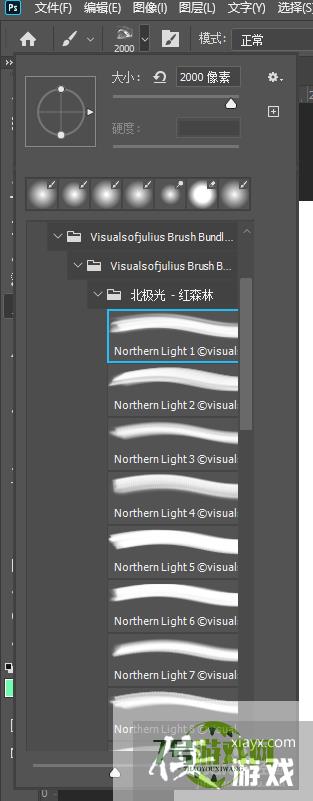
最新更新
更多软件教程
更多-

- Lightroom怎么清理缓存数据
-
互联网
10-21
-

- 【Photoshop】怎样导入abr格式的笔刷
-
互联网
10-21
-
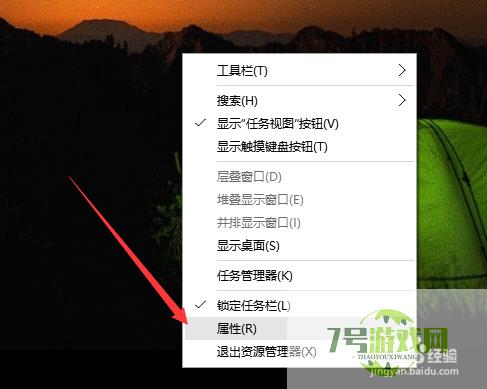
- 桌面任务栏无法锁定是怎么回事
-
互联网
10-21
-
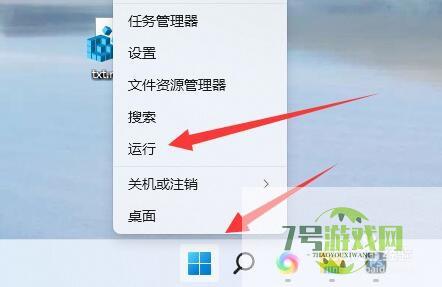
- win11磁盘恢复分区怎么删除
-
互联网
10-21
-

- wps word中某页怎么将变成横向
-
互联网
10-21
-
如有侵犯您的权益,请发邮件给3239592717@qq.com











